Виндовс 7: Делите штампач између два рачунара
Мицрософт Виндовс 7 Умрежавање / / March 18, 2020
Последњи пут ажурирано

Ако имате само један штампач и два рачунара са системом Виндовс 7, желећете да га делите. Ево како делити штампач између два система Виндовс 7.
У овом примеру, штампач серије Цанон МП495 повезан је на рачунар са системом Виндовс 7 у кућној канцеларији горе. Друга машина је доле у другој соби.
Делите штампач
Прво почните с рачунаром на који је штампач повезан. Проверите да ли је исправно инсталиран са најновијим управљачким програмима. Затим кликните на Старт> Уређаји и штампачи.
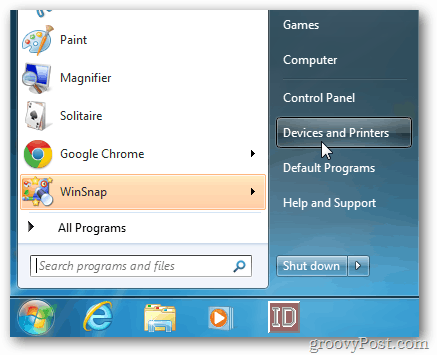
Затим кликните десним тастером миша на штампач који желите да делите и изаберите Својства штампача.
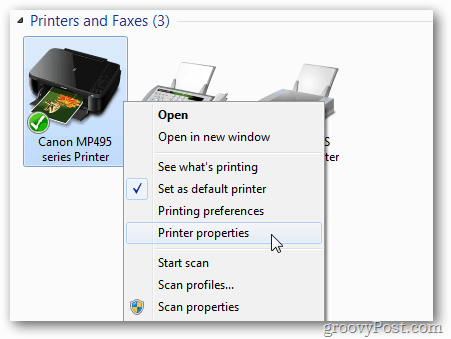
Кликните картицу Дељење. Обавезно поделите овај штампач и лако га запамтите. Притисните ОК.
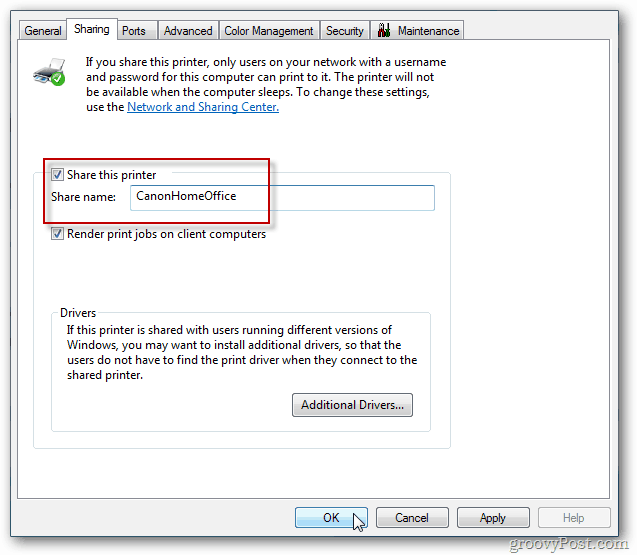
Рачунар на који је штампач прикључен мораће бити укључен да би га пронашао и исписао на њему.
Сада пређите на други рачунар са кога желите да штампате. Кликните на Старт >> Уређаји и штампачи.
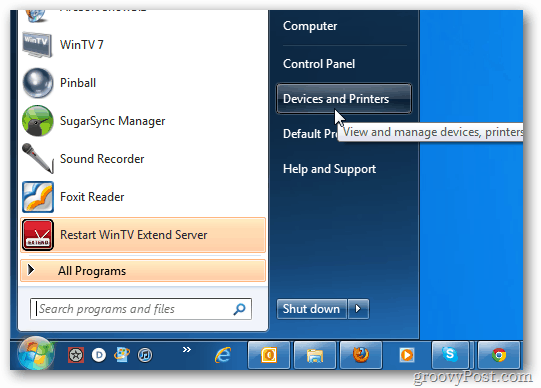
Кликните на Адд а Принтер.
![ссхот-2011-11-30- [17-39-23] ссхот-2011-11-30- [17-39-23]](/f/878347d6ea848159d98912f5bd876d13.png)
Затим кликните на Додај мрежни, бежични или Блуетоотх штампач.
![ссхот-2011-11-30- [17-40-29] ссхот-2011-11-30- [17-40-29]](/f/29dd9eaa23dc7d4306d776526ee9f64d.png)
Систем ће претражити вашу мрежу за штампач који се дели. Кад нађе штампач, означите га и кликните на Нект.
![ссхот-2011-11-30- [23-24-21] ссхот-2011-11-30- [23-24-21]](/f/9a9054c52a19c45140353f02c68b6298.png)
Успех. Кликните на дугме Даље.
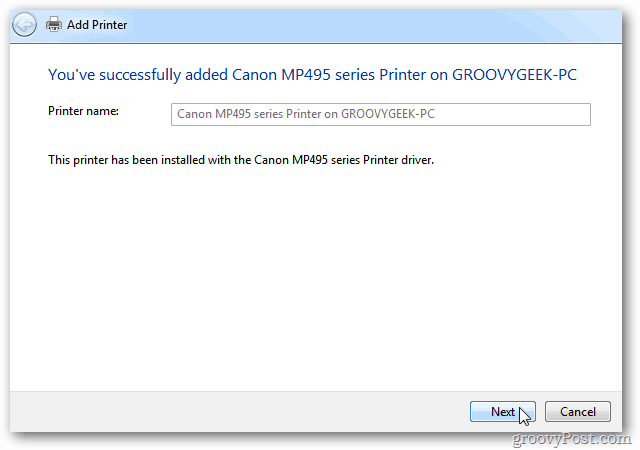
Назад у уређајима и штампачима наћи ћете на списку штампач. Пошаљите штампачу пробну страницу да бисте проверили да ли ради.
![ссхот-2011-11-30- [23-02-42] ссхот-2011-11-30- [23-02-42]](/f/aaa720cf863b86b2bbd48a3ca1299563.png)
Ако Виндовс аутоматски не пронађе штампач, кликните на штампач који желим да није наведен.
![ссхот-2011-11-30- [19-14-41] ссхот-2011-11-30- [19-14-41]](/f/7c8edca3c3af8babbaf0943d4c3070fa.png)
Затим потврдите „Селецт а Схаред Принтер би Наме“ и директно унесите стазу.
![ссхот-2011-11-30- [23-02-12] ссхот-2011-11-30- [23-02-12]](/f/d2840c1c9bf0ccad17e06e4d521140c2.png)
Или кликните на дугме Бровсе да бисте пронашли штампач и изабрали га.
Након што је дељени штампач додат у ваш систем, кликните десним тастером миша на икону и поставите га као подразумевани штампач.
![ссхот-2011-11-30- [23.5.2010] ссхот-2011-11-30- [23.5.2010]](/f/21a6832778c294a23ded55be878ee9ba.png)
Сваки штампач је различит и кључно је имати најновије управљачке програме. Нарочито када се дели Виндовс 64 и 32-битни систем.
Ако не можете да делите посао, ево корака за решавање проблема које треба предузети.
- Проверите да ли је рачунар на који је штампач укључен.
- Проверите да ли је УСБ кабл правилно прикључен. Поново поставите кабл и проверите да ли је Виндовс препознао штампач.
- Проверите да ли је штампач подељен са исправним именом дељења.
- Проверите да ли су оба рачунара чврсто повезана у вашу мрежу, ако је један на ВиФи - то може проузроковати проблеме у вези.
- Обавезно инсталирајте најновије управљачке програме за штампач на свакој машини.
Ако имате било какве додатне савете за дељење, оставите коментар и јавите нам се.



